AirPlay가 작동하지 않습니까? AirPlay 문제를 해결하는 쉬운 방법

어떤 이유에서든 AirPlayiOS 11/10 iPhone, iPad, Mac, Apple TV 또는 기타 AirPlay 지원 스피커 / 수신기에서 작동하지 않습니다. 음악, 비디오 및 사진을 AirPlay 호환 장치로 스트리밍하거나 Mac / iPhone에있는 모든 것을 표시하려는 경우 더 큰 스크린으로, 그것은 AirPlay가 애플 TV에 연결할 수없는 것을 좌절시키고있다. 다행히도 여기에 해당 솔루션을 찾을 수 있습니다. AirPlay 및 AirPlay 미러링이 작동하지 않는 문제 수정.
- 1 부 : Mac, iPhone, iPad에서 AirPlay가 표시되지 않음
- 2 부 : AirPlay를 Apple TV 또는 Apple TV 지원 장치에 연결할 수 없음
- 3 부 : iOS 11 업데이트 후 AirPlay가 작동하지 않음
1 부 : Mac, iPhone, iPad에서 AirPlay가 표시되지 않음
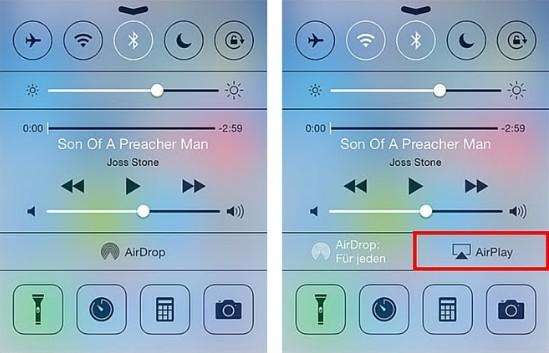
Airplay는 필요없는 기본 기능입니다.그것을 사용하기 위해 무엇이든 설치하기를 요구했지만 일부 사용자는 AirPlay 아이콘이 Control Center, iTunes 또는 Mac 툴바에 나타나지 않아서 Apple TV 나 다른 Airplay 지원 장치로 컨텐츠를 스트리밍하는 방법이 없다고보고했습니다. 이 경우 다음 제안 사항에 따라이 문제를 해결하십시오.
- 1. Apple TV에서 설정> Airplay로 이동하여 AirPlay 기능이 켜져 있는지 확인하십시오.
- 2. AirPlay 기능을 사용하기 위해 장치가 잘 지원되는지 확인하십시오.
- 3. 필요에 따라 iPhone, iPad, Mac 또는 Apple TV, Wi-Fi 라우터를 다시 시작하십시오.
- 4. 모든 장치가 최신 소프트웨어 업데이트를 설치했는지 확인하십시오.
- 5. AirPlay가 여전히 iPhone, iPad 또는 기타 장치에 표시되지 않으면 Tenorshare ReiBoot를 무료로 사용해 iOS 용 복구 모드로 들어가서 나중에 종료하십시오. Apple TV의 경우 HDMI 및 전원 케이블을 30 초 동안 분리했다가 다시 연결하십시오.
iOS 기기 : iPhone 4 이상, iPad, iPad Mini, iPad Touch 4 세대 이상
Mac OS 장치 : iMac, Mac Mini, MacBook Air, MacBook Pro, Mac Pro
TV OS 장치 : Apple TV 2 이상
2 부 : AirPlay를 Apple TV 또는 Apple TV 사용 장치에 연결할 수 없음
또 다른 일반적인 문제는 AirPlay가 작동하지 않는다는 것입니다.Mac에서 Apple TV로, 또는 iPhone, iPad에서 음악이나 비디오를 스트리밍 할 때. 이 상황에서 Wi-Fi 연결 및 네트워크 설정이이 문제의 원인 일 가능성이 큽니다.
- 1. iOS 기기, Mac 및 Apple TV가 설정> 일반> 소프트웨어 업데이트에서 최신 버전인지 확인하십시오.
- 2. Wi-Fi가 정상적으로 작동하는지 확인합니다. Wi-Fi 네트워크를 잊어 버리고 다시 가입하십시오.
- 3. 라우터를 AirPlay를 사용하는 장치 근처로 옮기거나 필요한 경우 다시 시작하십시오.
- 4. iPhone, iPad 또는 Mac 컴퓨터가 한 번에 한 대의 장치 만 있는지 확인하십시오.
- 5. DHCP 사용권 갱신. iPhone 및 iPad의 경우 설정> WLAN> 사용중인 Wi-Fi> Renow Lease를 누르십시오. Mac의 경우 시스템 설정> 네트워크> 고급> TCP / IP> DHCP Leew로 이동하십시오.
- 6. 시스템 환경 설정> 보안 및 개인 정보> 방화벽에서 Mac 펌웨어 설정을 확인하십시오. 방화벽을 끄거나 방화벽 옵션에서 들어오는 모든 연결 차단을 선택 취소 할 수 있습니다.

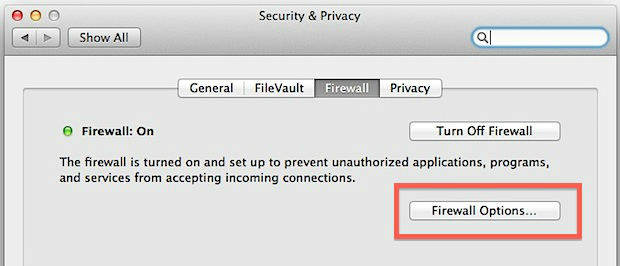
이 도움말은 AirPlay가 Apple TV 및 타사 스피커 또는 수신기에 연결하지 못하는 이유를 해결합니다.
3 부 : iOS 11 업데이트 후 AirPlay가 작동하지 않음
업데이트 후에도 AirPlay의 문제가 발생합니다.특히 베타 버전의 경우 기술적 인 결함으로 인해 iOS 11의 AirPlay가 꺼져있는 것처럼 AirPlay가 새로운 iOS 11 업데이트로 작동하지 않는다면 AirPlay가 켜지지 않으므로 다음 해결책을 시도하십시오.
- 1. Apple 로고가 깜박일 때까지 잠자기 / 깨우기 버튼과 홈 버튼을 모두 10 초 동안 눌러 iOS 11/10 장치를 강제로 다시 시작하십시오. iPhone 7/7 Plus의 전원 버튼을 볼륨 작게 버튼으로 교체하십시오.
- 2. iOS 11 기기에서 네트워크 설정을 재설정하십시오.
- 삼. Tenorshare ReiBoot로 손상된 운영 체제를 복구하십시오. Mac / PC에이 iOS 관리 소프트웨어를 설치하고 연결하십시오. Fix all iOS Stuck을 클릭하고 가이드에 따라 IPSW 파일을 다운로드하여 iPhone, iPad에서 iOS 11 펌웨어를 복구하십시오.


우리가 제공 한 이러한 방법을 사용하면 각 장치에서 AirPlay로 콘텐츠를 미러링하거나 스트리밍 할 수 있기를 바랍니다.

![[고정] iPhone 6 헤드폰이 작동하지 않음](/images/iphone-tips/fixed-iphone-6-headphones-not-working.jpg)







